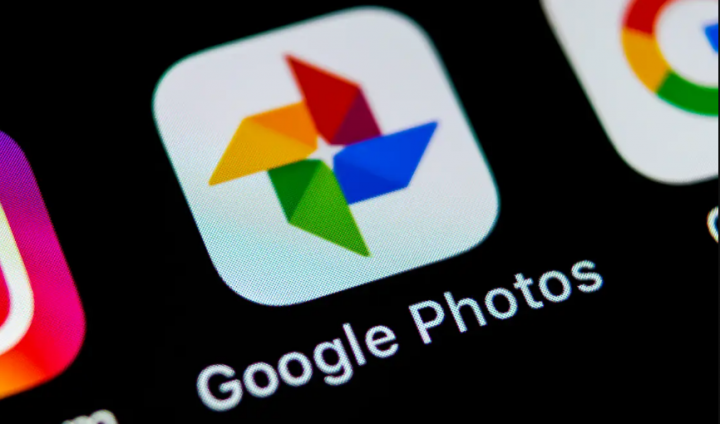Cum să remediați Windows nu s-a putut conecta la problema Serviciului ProfSvc

Utilizatorii care se confruntă cu mesajul de eroare Windows Nu s-a putut conecta la serviciul ProvSvc ori de câte ori încearcă să se conecteze la computerele lor de pe ecranul de conectare. Cu toate acestea, mesajul de eroare înseamnă că Windows nu se poate conecta la serviciul de profil responsabil pentru conectarea la computer.
Ei bine, eroarea nu este comună și apare mai ales atunci când profilul dvs. este fie corupt, fie din cauza unor fișiere de sistem lipsă. Nu există nicio metodă „rapidă” pentru a remedia această eroare și, dacă metodele normale nu funcționează, ar trebui să efectuăm o restaurare a sistemului sau o instalare curată.
Cauzele erorii:
După cum s-a menționat anterior, acest mesaj de eroare apare numai atunci când Windows nu s-a putut conecta la ProfSvc (serviciu de profil). Deoarece vă restricționează să vă conectați. Iată câteva motive pentru care se întâmplă:
- Fișiere de sistem: Poate că fișierele dvs. de sistem sunt corupte sau lipsește un modul. Deoarece restricționează profilul de încărcare.
- Profil corupt: Profilurile s-au corupt tot timpul în sistemul de operare Windows. Apoi, ar putea exista șansa ca profilul dvs. să se corupă și, din această cauză, nu vă puteți conecta.
Aici, în această metodă, vom încerca să vă readucem în computerul dvs. prin contul de administrator implicit. Dacă nu funcționează, vă vom recupera sistemul până la punctul anterior.
Cum se remediază problema Windows care nu se putea conecta la problema ProvSvc:

Urmați metodele de remediere a problemei Windows care nu s-a putut conecta la ProvSvc:
Remediere 1: Activarea administratorului încorporat
Fiecare Windows oferă un administrator încorporat care a fost oprit în primul rând pe computer. Poate face față unor astfel de probleme. Vom activa contul de administrator și vom încerca să creăm un nou profil de utilizator pentru dvs. Când ați creat contul, puteți muta cu ușurință datele în profil.
- Adăugați un dispozitiv bootabil cu copie Windows pe computer. Apoi apăsați pe Reparați computerul situat în partea stângă jos a ecranului computerului. Dacă nu aveți nicio unitate de CD bootabilă pe dvs., puteți merge la modul sigur folosind un prompt de comandă, mai degrabă decât să efectuați pași de acolo.
- Când intrați cu succes în mediul de recuperare, apăsați pe Depanare> Opțiuni avansate> prompt de comandă .
- Când introduceți promptul de comandă, rulați următoarea comandă:
net user administrator /active:yes
- Repornire computerul dvs. și apoi conectați-vă cu succes la contul administrativ. Apoi creați un profil de utilizator nou și mutați toate fișierele existente din celălalt profil prin Windows Explorer. Nu ezitați să eliminați contul corupt după ce ați terminat de mutat datele.
Dacă încă te confrunți cu problema Windows Nu s-a putut conecta la ProvSvc, aruncă-te mai jos!
Remediere 2: Efectuați o restaurare a sistemului
Dacă nu puteți activa administratorul încorporat sau vă confruntați cu probleme în timp ce creați un cont nou pe computerul dvs. Apoi puteți merge mai departe și apoi efectuați o restaurare a sistemului. Restaurarea sistemului restabilește Windows-ul la punctul anterior când apare un eveniment major (de exemplu, Windows Update instalat). Mecanismul de restaurare creează copii de rezervă automat, fie periodic, fie în timp util, ori de câte ori descărcați sau instalați orice nouă actualizare.
- Puneți un suport bootabil în sistemul dvs. și apoi porniți cu succes din acesta.
- Acum alegeți Reparați computerul care va fi prezent atunci când puneți media și porniți din ea.
- Acum atingeți opțiunile Depanare> Restaurare sistem
- Apoi, veți vizualiza diferite opțiuni pentru a alege punctul de restaurare. Alegeți-l acolo unde credeți că funcționează bine computerul dvs. și apoi salvați modificările.
Dacă încă te confrunți cu problema Windows Nu s-a putut conecta la ProvSvc, aruncă-te mai jos!
Remediere 3: Instalați Windows proaspăt
Dacă niciuna dintre soluții nu funcționează mai sus, puteți continua și instala sau descărca un nou Windows copiați pe computer. Ne-am săturat deja de posibilitățile de a avea acces la computer prin crearea unui nou cont de administrator sau printr-un punct de restaurare.
Concluzie:
Deci, acestea au fost unele dintre cele mai bune soluții de remediat Windows Nu s-a putut conecta la serviciul ProvSvc emisiune. Sper că veți rezolva cu succes problema cu ajutorul conținutului nostru. Dacă aveți întrebări cu privire la acest ghid sau la orice altă soluție pentru a scăpa de amenințare, atunci nu ezitați să ne anunțați mai jos. Dacă cunoașteți orice altă metodă alternativă de remediere, anunțați-ne mai jos.
Citește și: